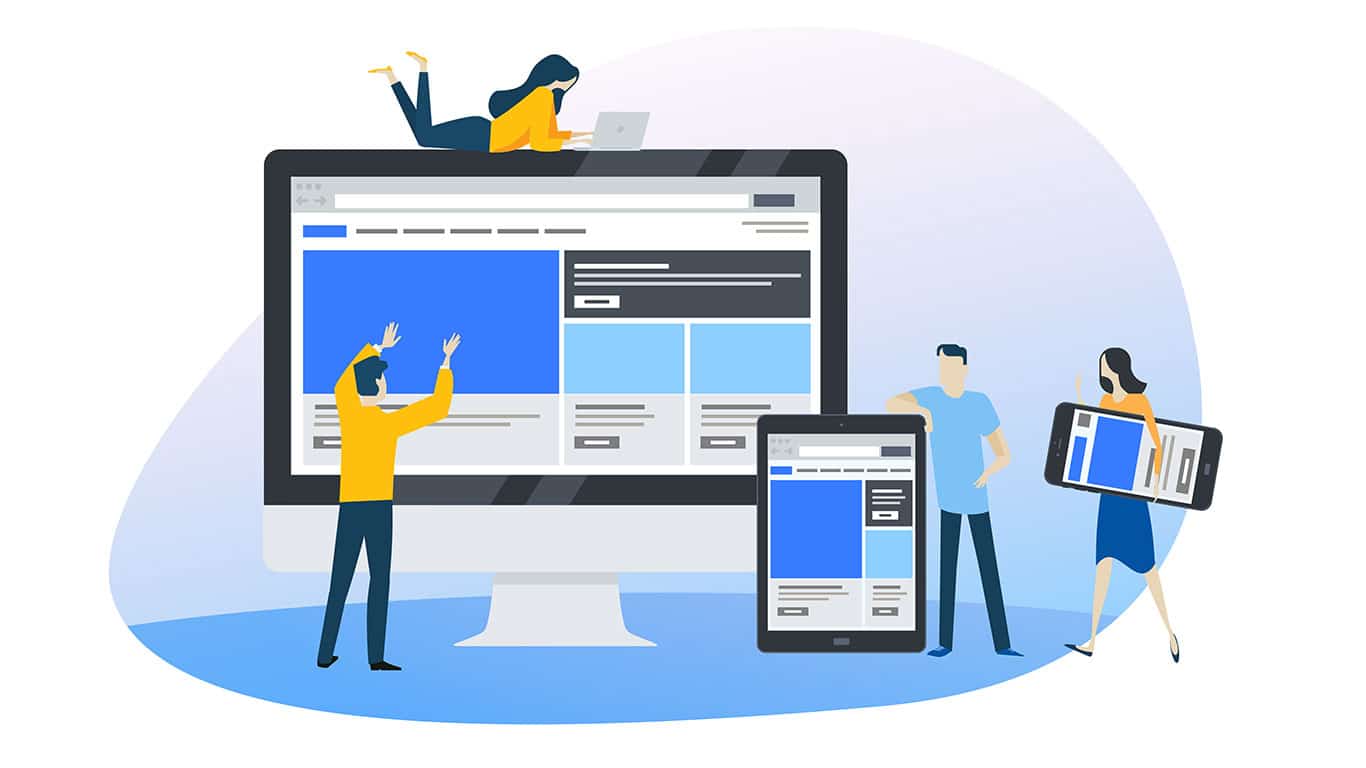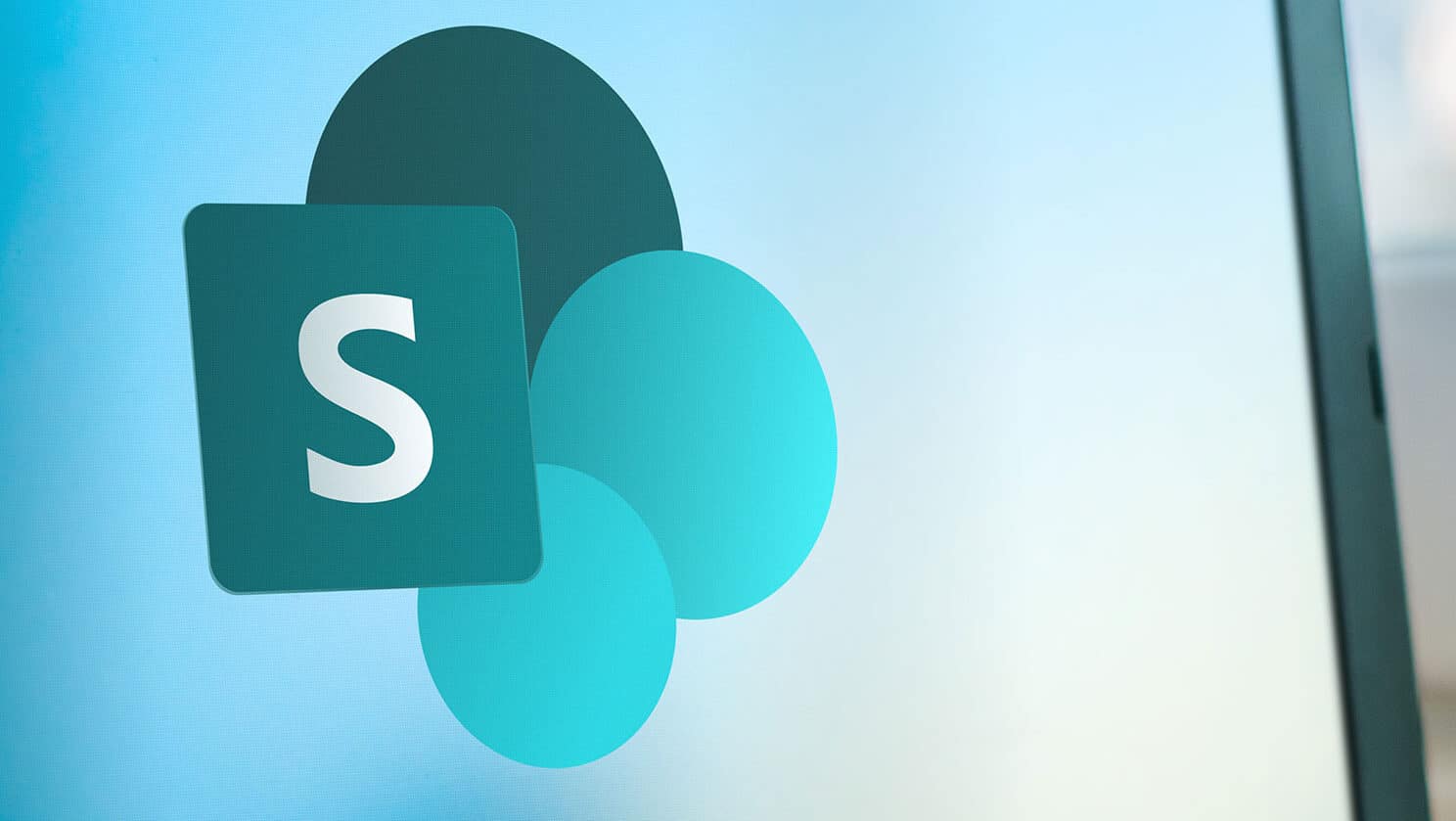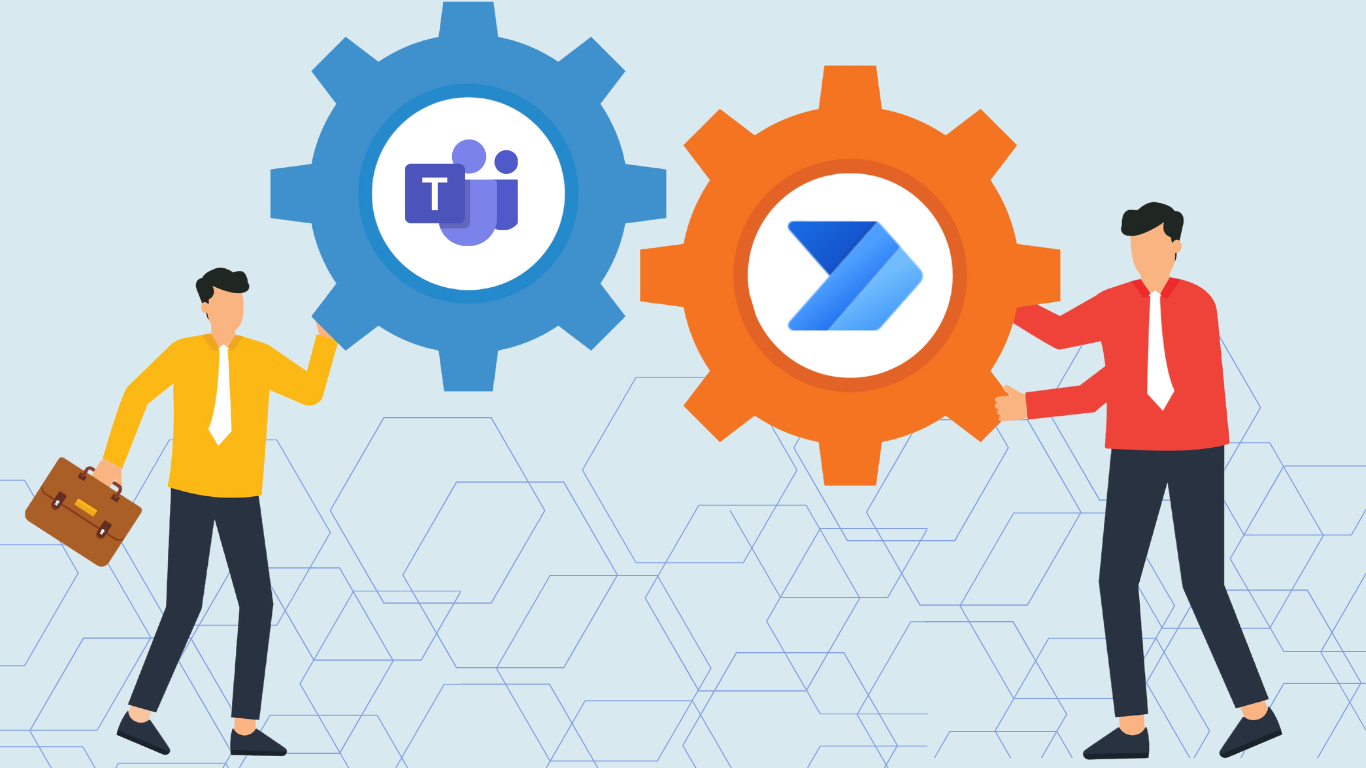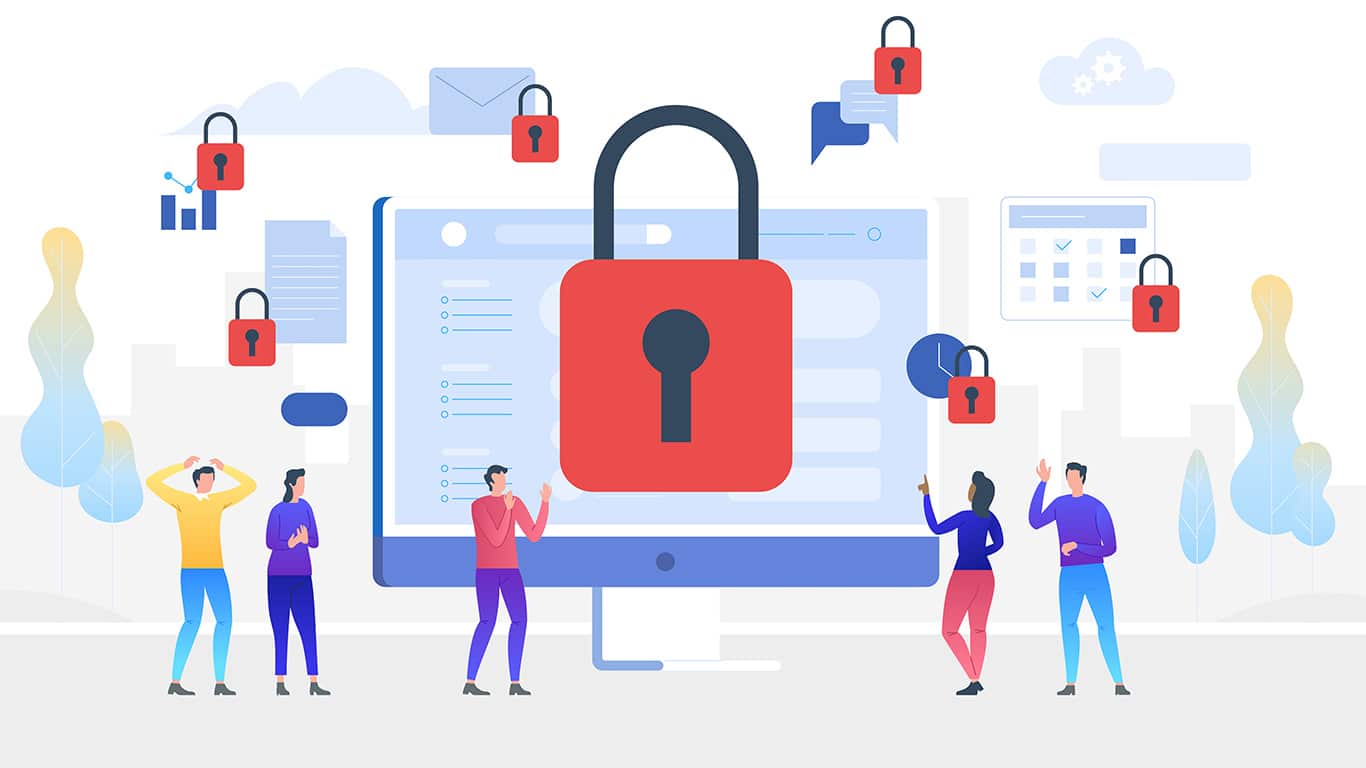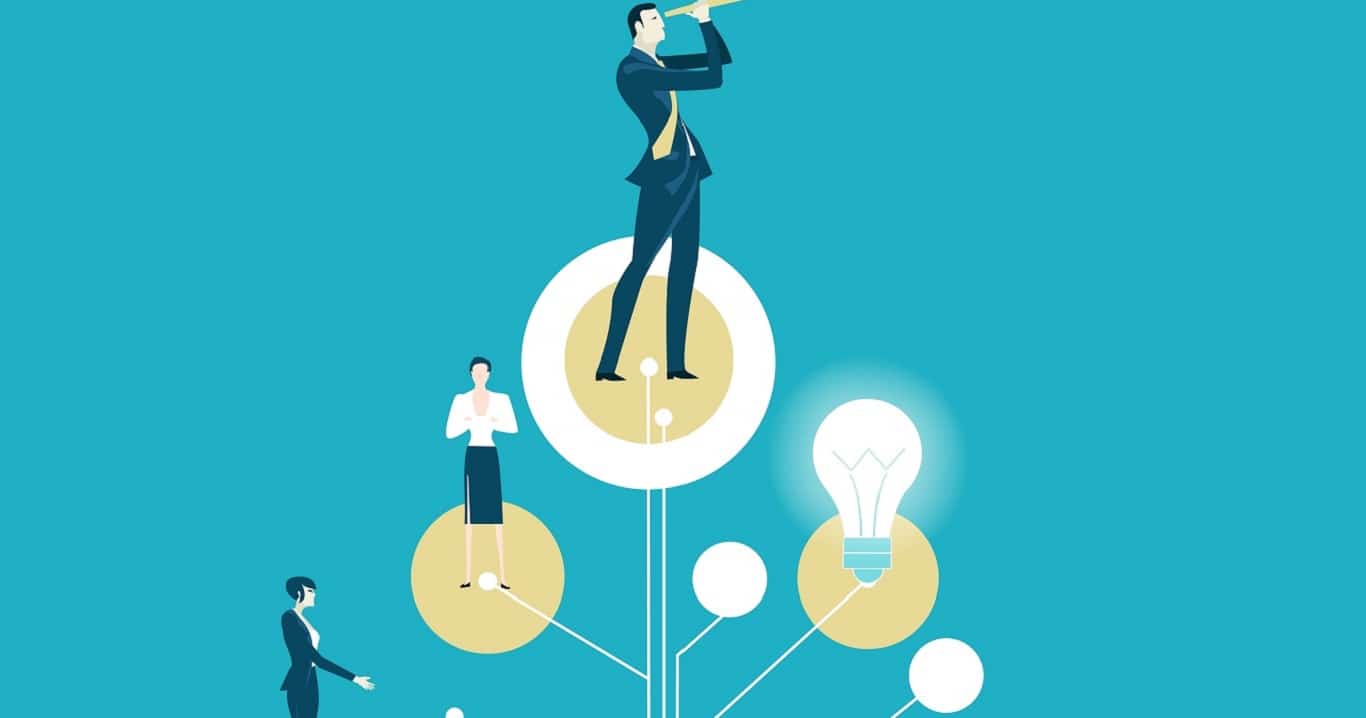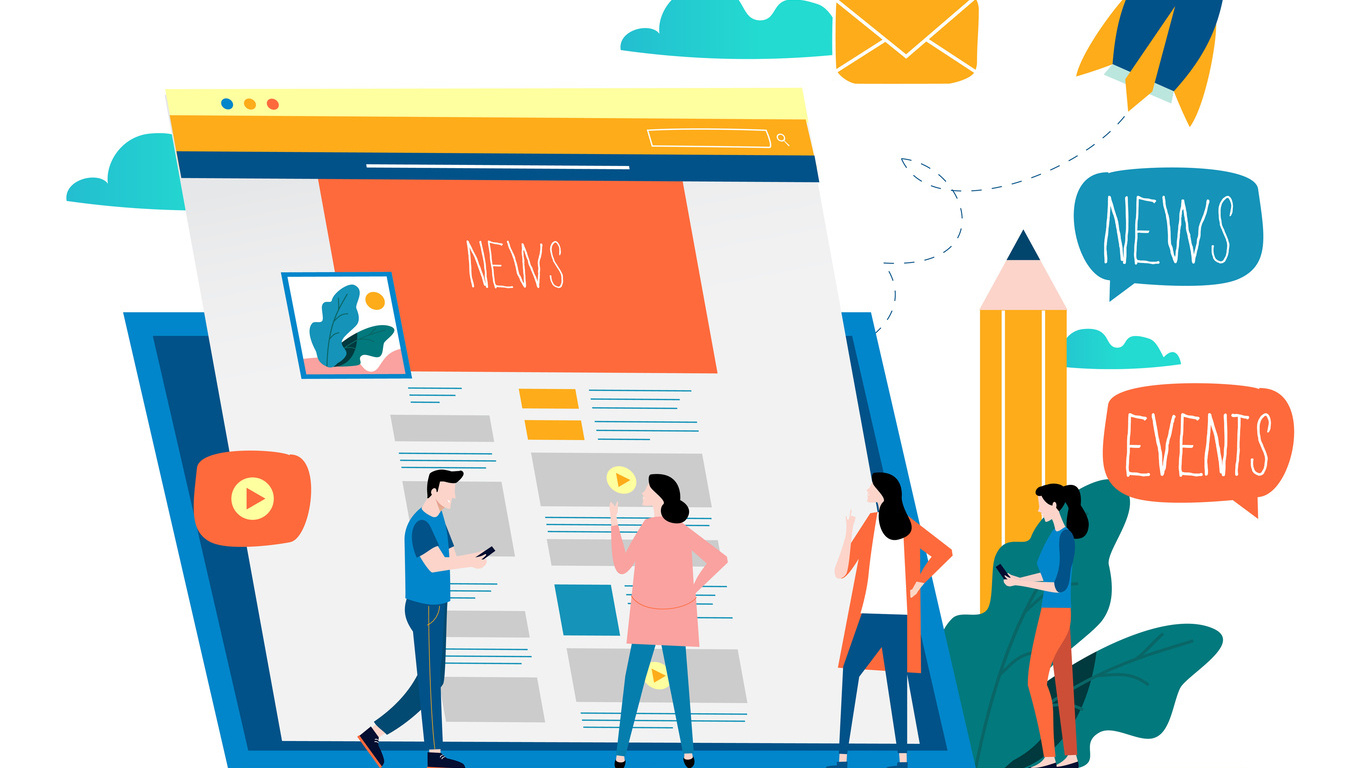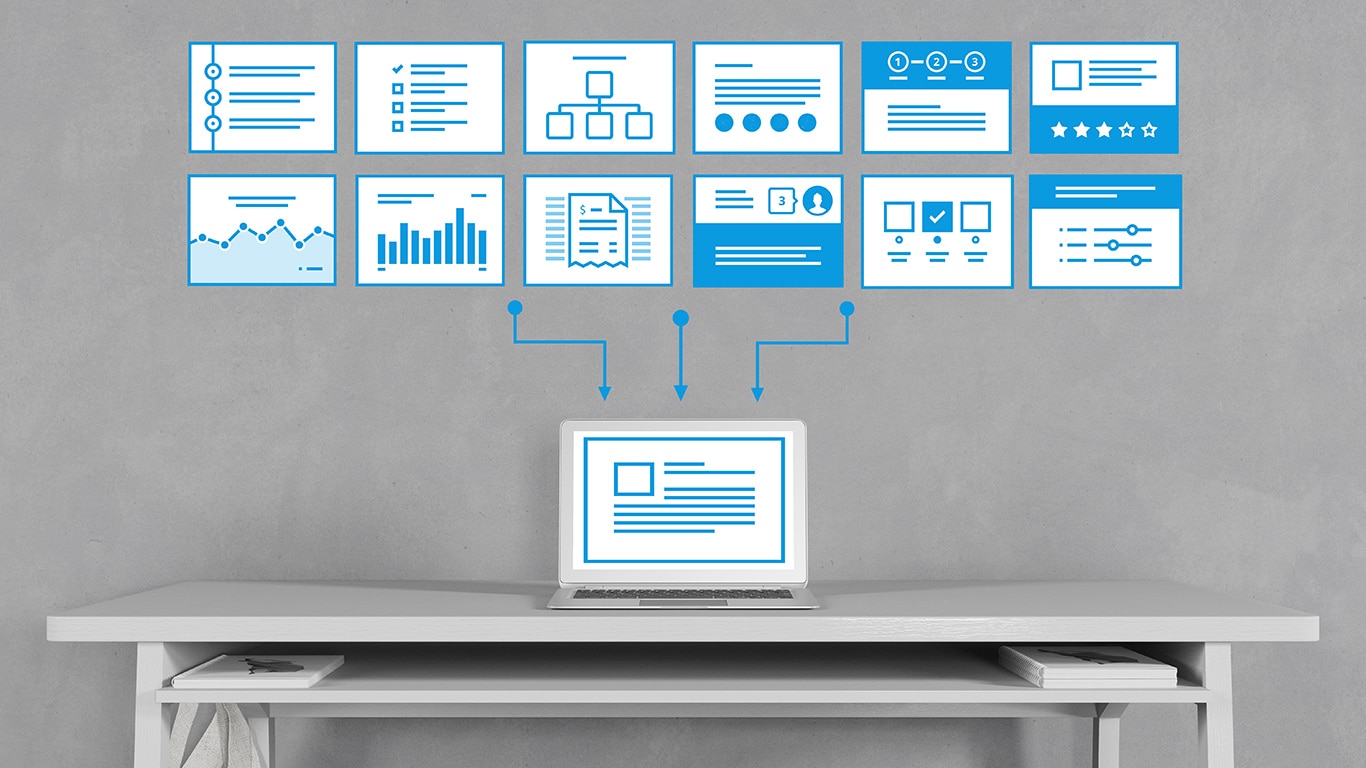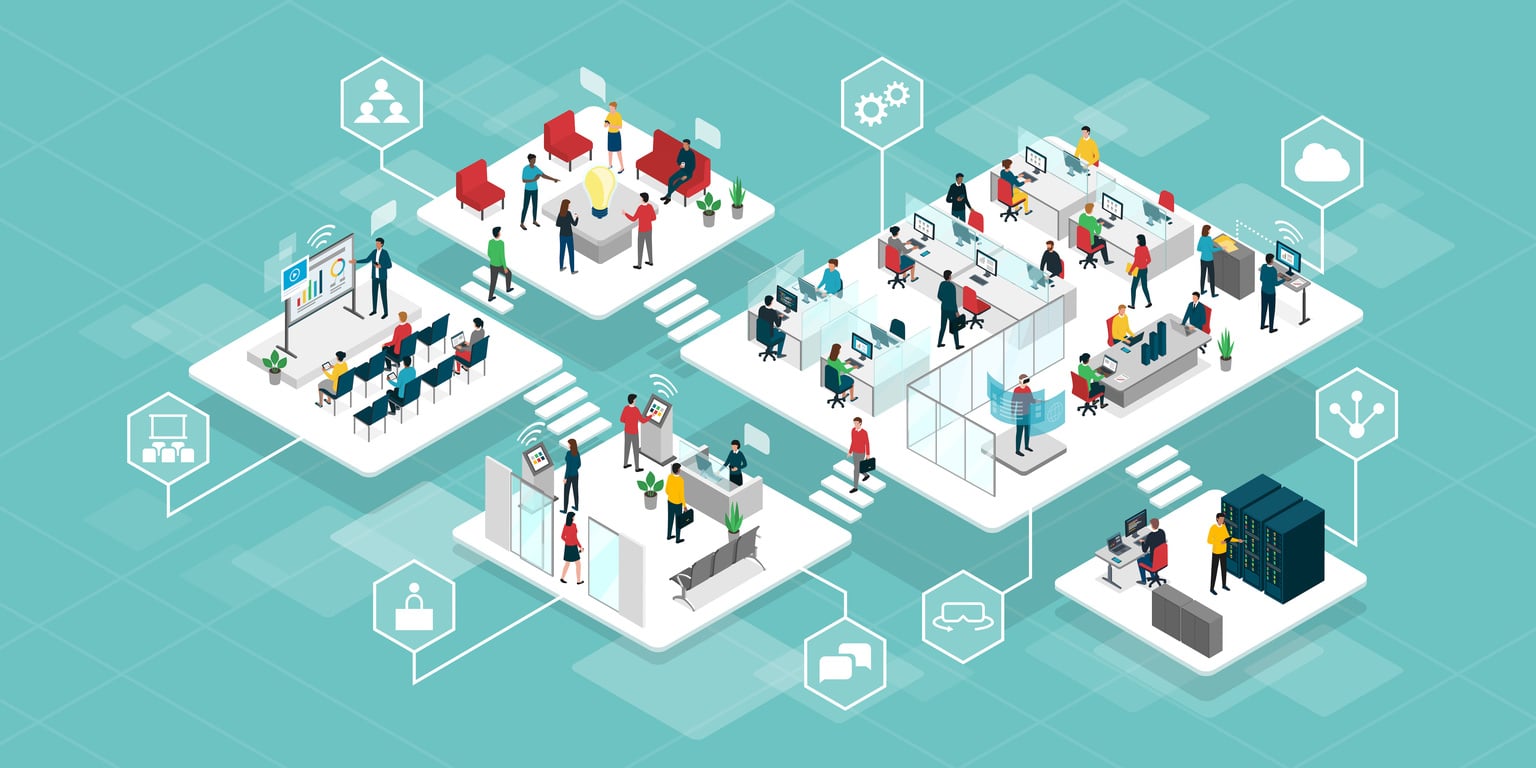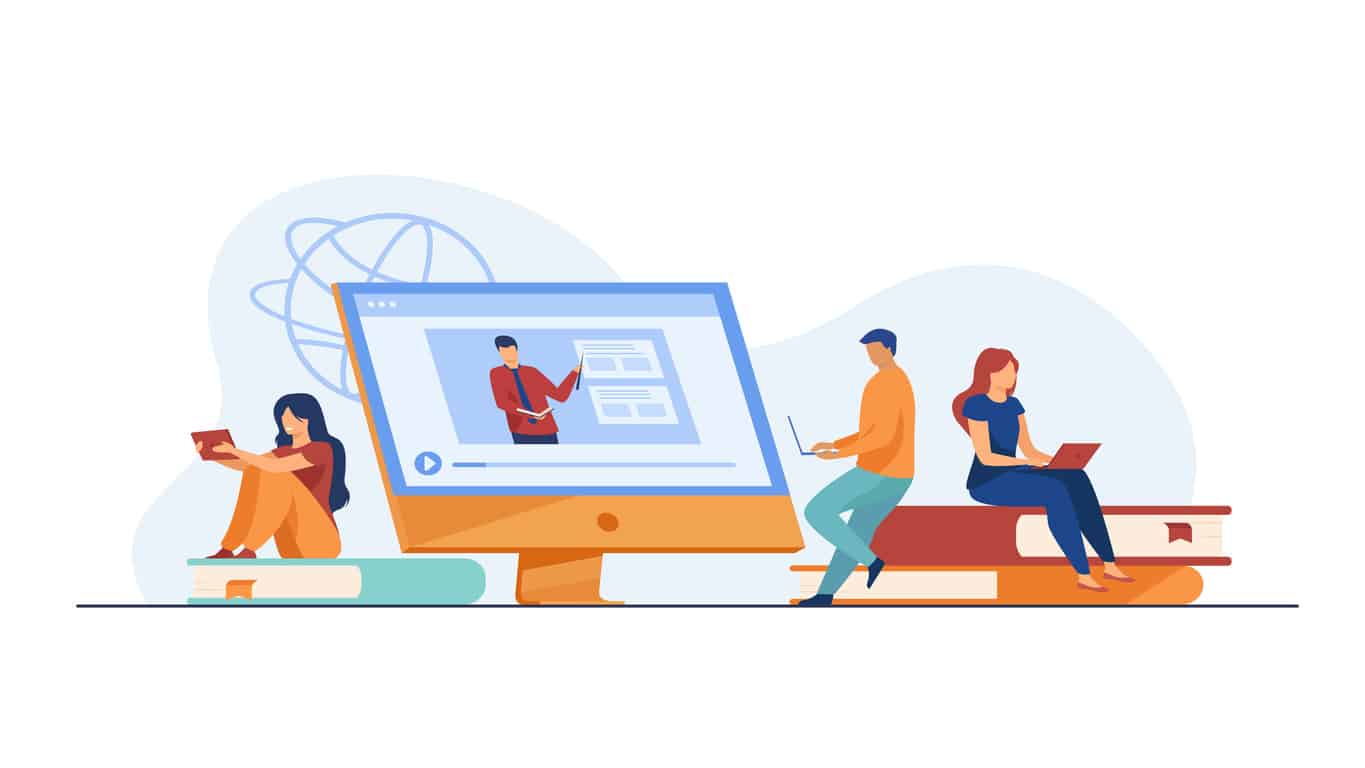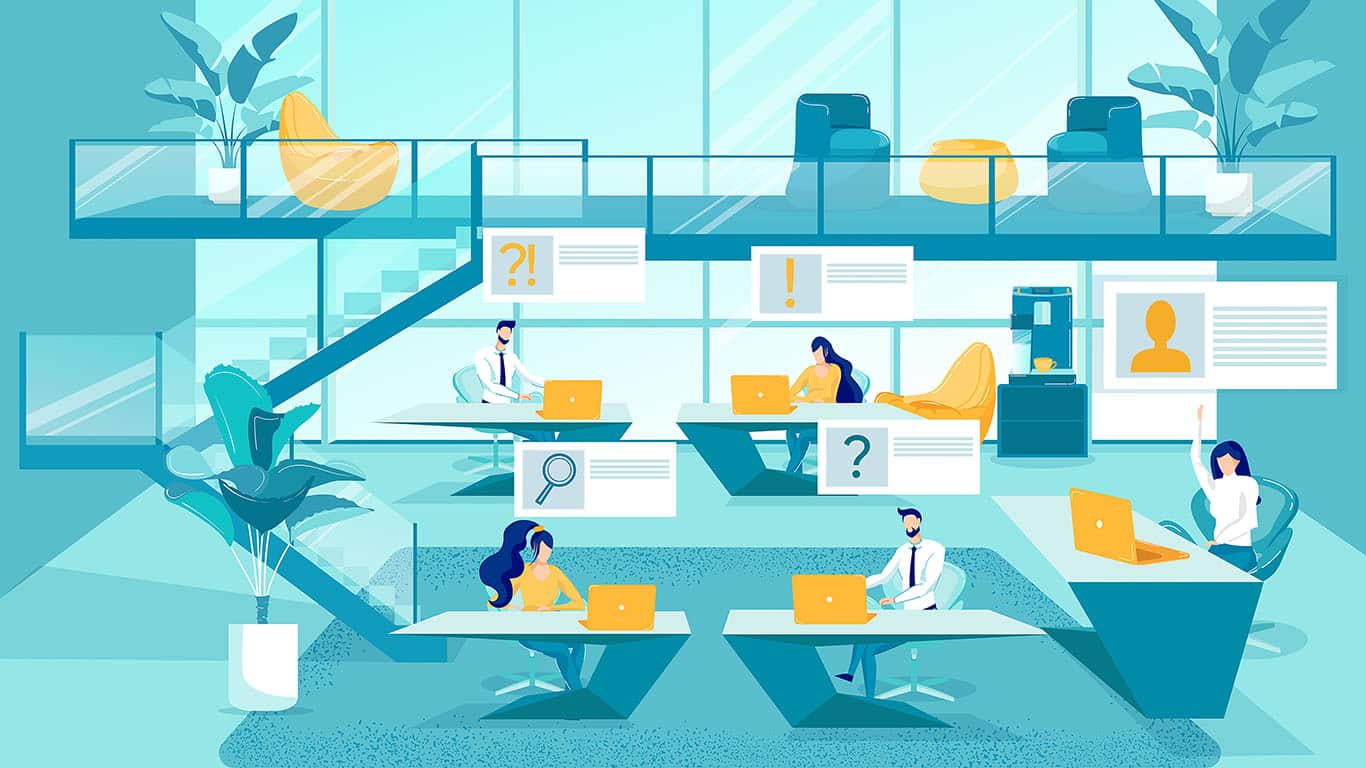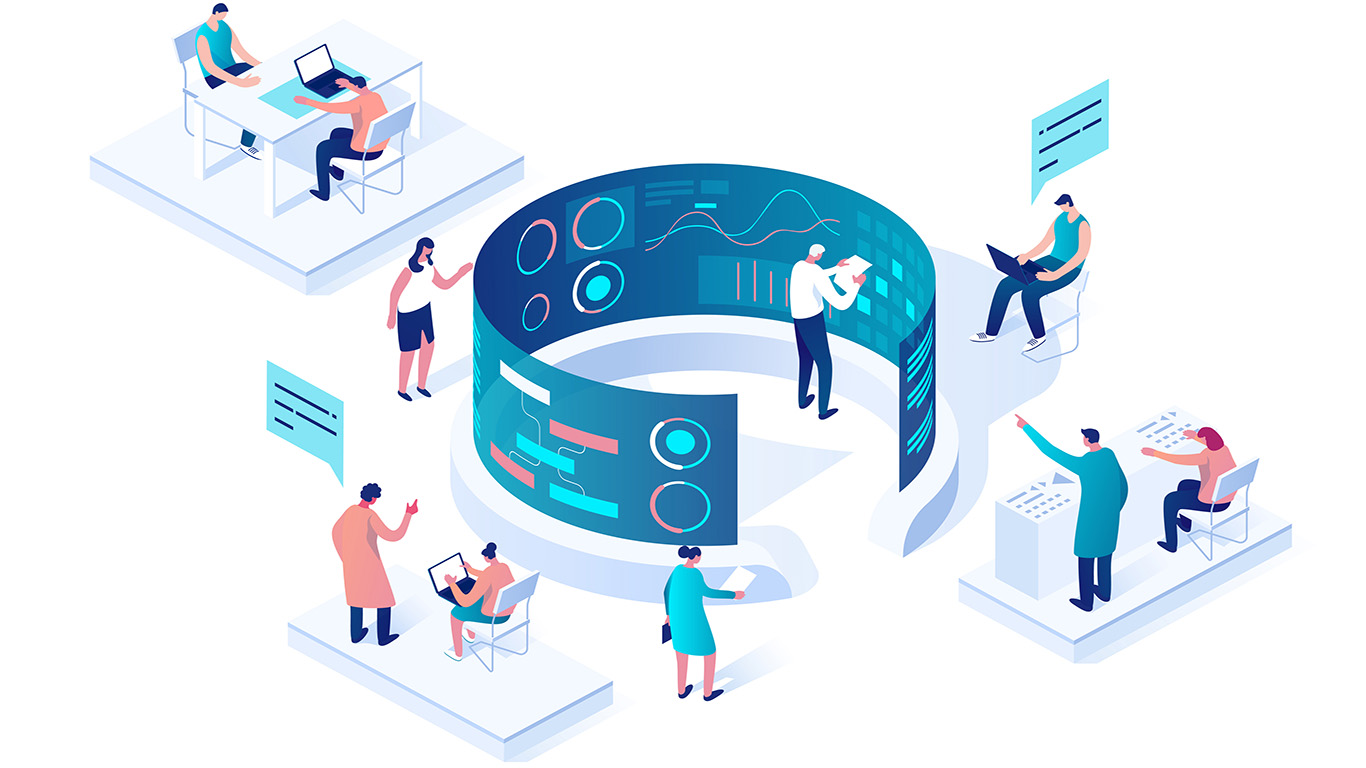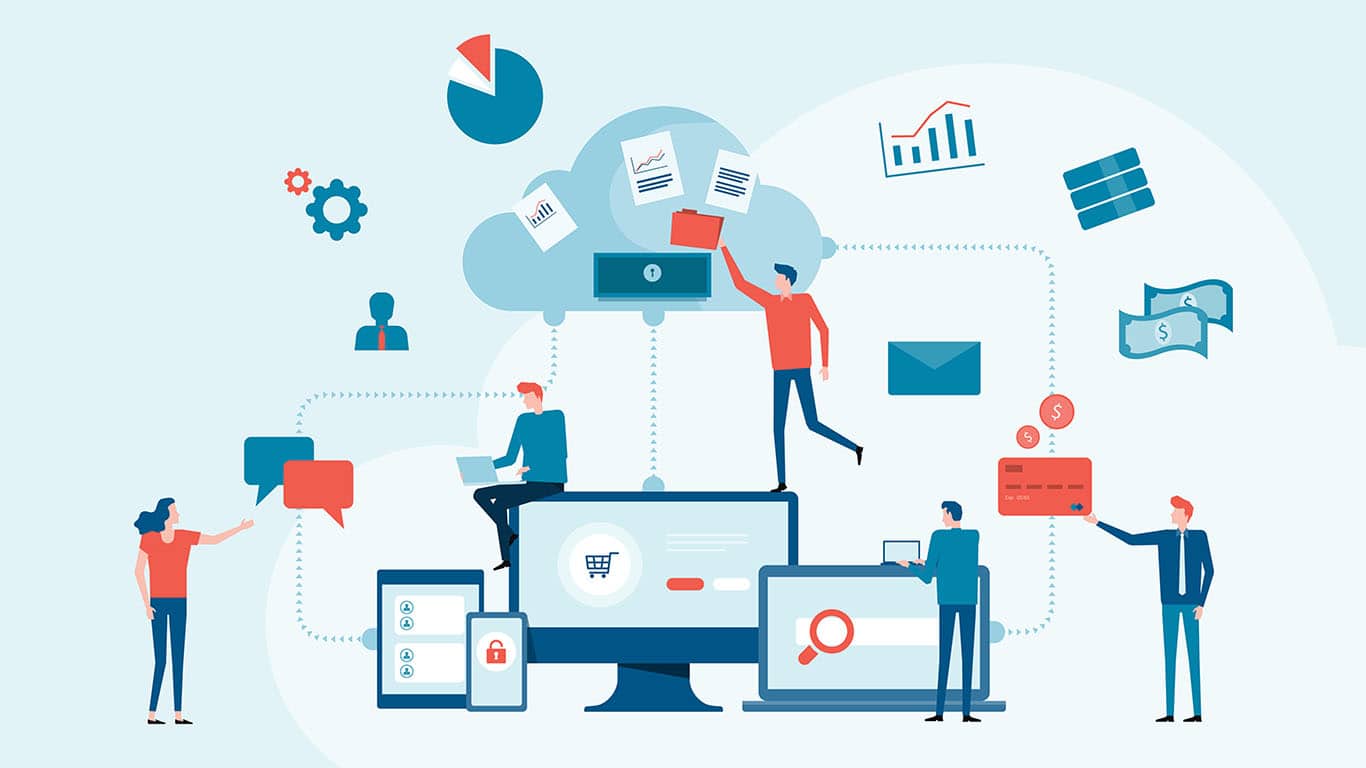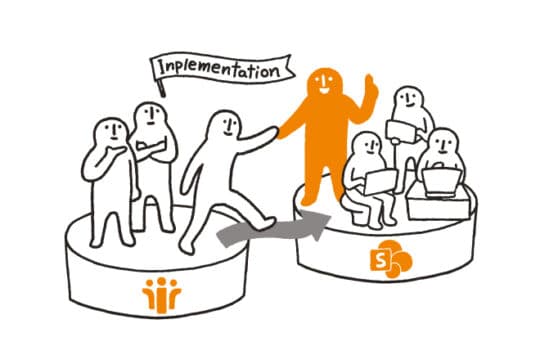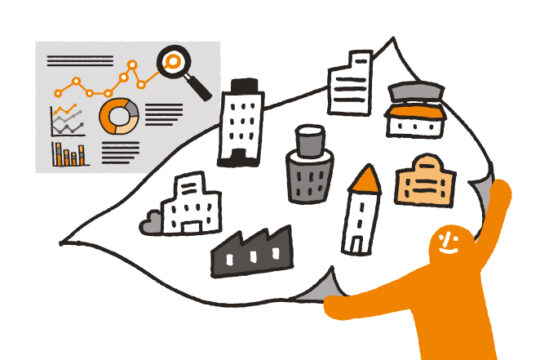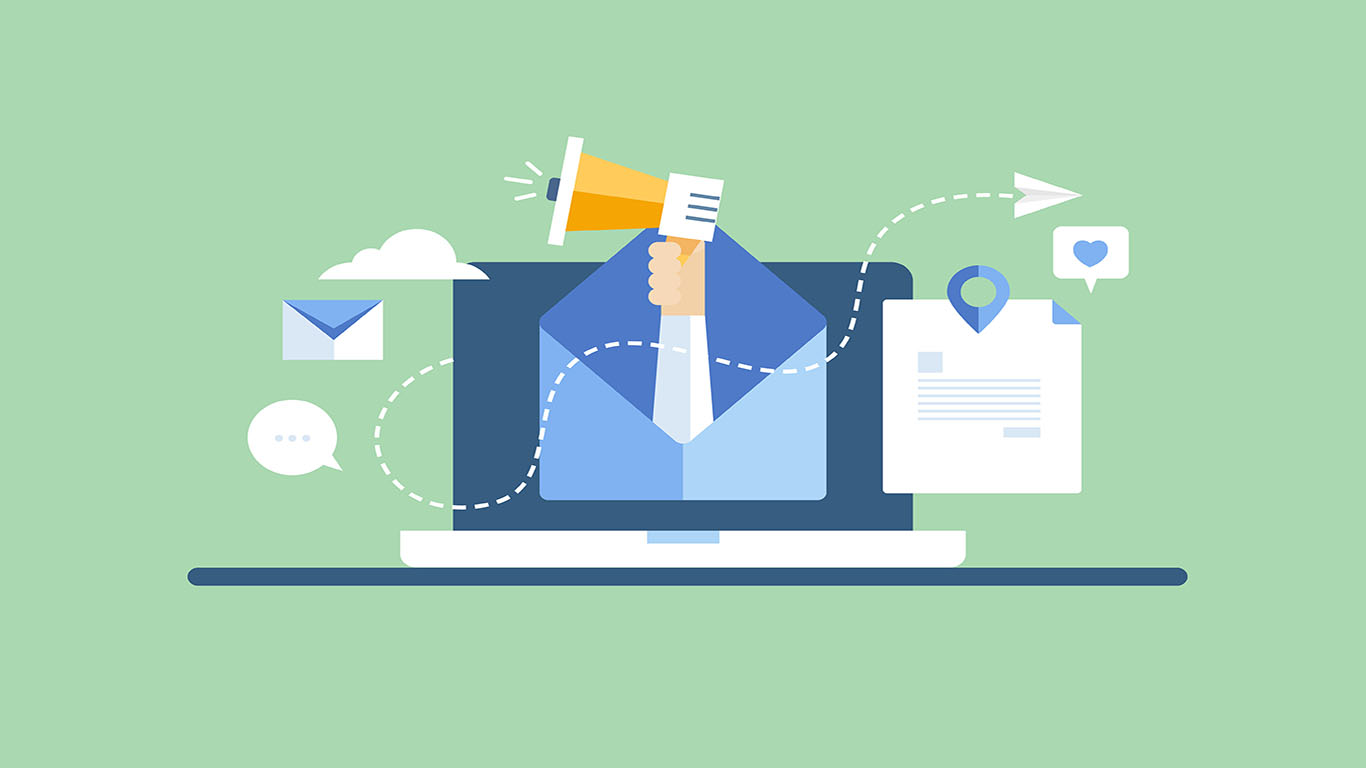SharePoint社内サイトで失敗しない基本と4つのステップ
最終更新日:2025.07.23
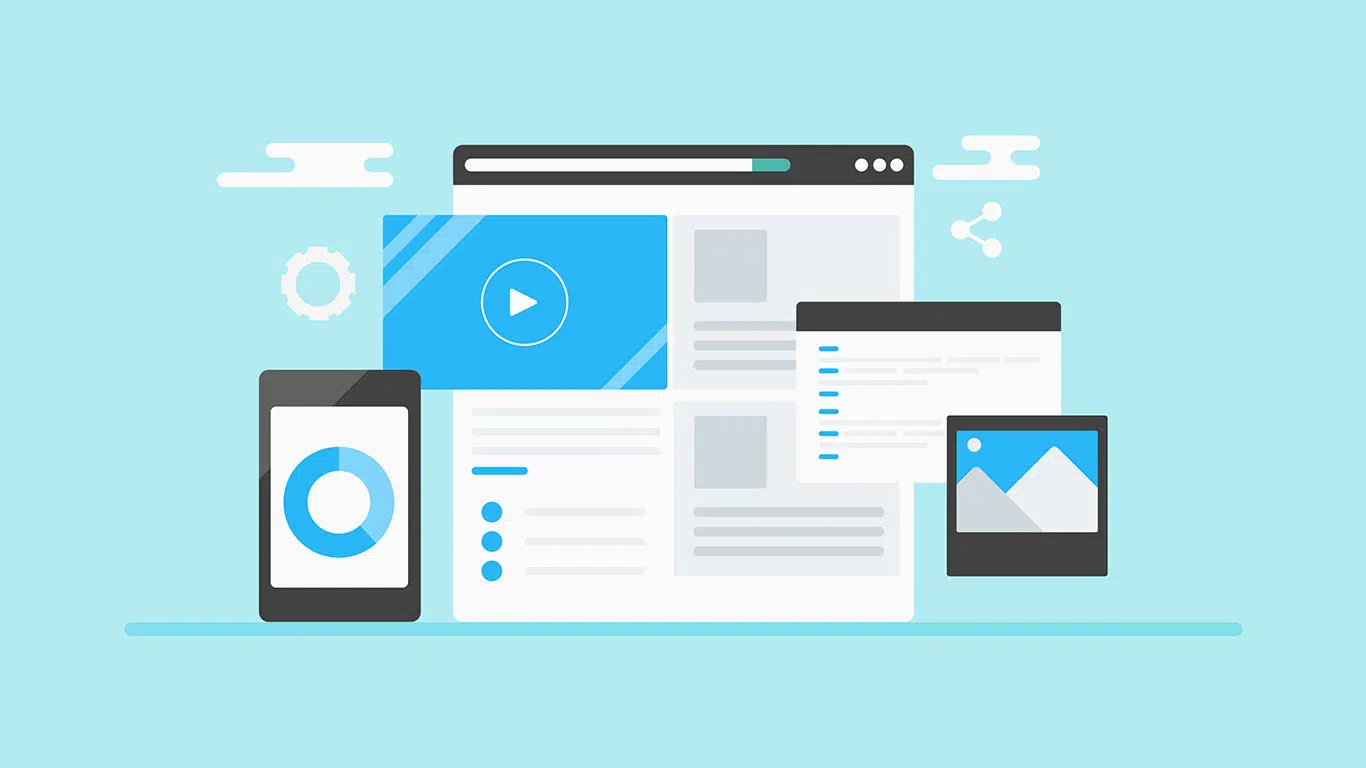
目次
リモートワークの普及に伴い、社内の情報共有やコミュニケーションを円滑にするため社内ポータルサイトの重要性が増しています。とくにMicrosoft SharePoint Onlineを活用すれば、美しいサイトやページを短時間で作成し、情報やコンテンツを社内全体で安全に共同管理できます。しかし一方で、「せっかくSharePointで社内サイトを作ったのに使われない」「思ったような効果が出ず失敗してしまった」という声も聞かれます。
この記事では、SharePoint Onlineでの社内サイト制作におけるよくある失敗原因と成功のためのポイントを整理し、基本知識とともに失敗しない4つのステップを詳しく解説します。大企業の人事・研修担当の方が安心してSharePoint社内サイト構築に取り組めるよう、部門横断の連携方法や運用のコツ、具体的な事例データも交えてご紹介します。
SharePoint Onlineで作る社内向けサイトとは
SharePoint Online(SPO)とは、Microsoft社が提供するクラウド型統合環境サービス「Microsoft 365」に含まれるアプリケーションです。社内ポータルサイト(イントラネットサイト)を構築する手段の一つであり、コンテンツの共同作業・共有や社内コミュニケーションを支える情報プラットフォームとして機能します。「社内ポータル構築ツール以上の価値」を持つ組織の情報基盤とも言われています。
専門的なWeb開発スキルがなくても、豊富に用意されたテンプレートやWebパーツを組み合わせて直感的な操作でサイトを編集・カスタマイズできるため、非IT部門の担当者でも扱いやすいのが特徴です。実際にSharePoint Onlineを使えば、HTMLやCSSの知識がなくてもクリック操作だけで短時間に社内ポータルサイトを構築できるため、各部署が自ら情報発信サイトを内製化しやすくなります。
すでにMicrosoft 365を導入済みの企業であれば追加コスト不要で利用でき、TeamsやOutlook、OneDriveなど他のMicrosoft製品ともシングルサインオンで連携できるため、社内の様々な情報・ツールへの”入り口”としてSharePointサイトを活用する企業が増えています。
加えて、SharePoint Online上で構築した社内サイトには次のような特徴があります。社内の情報共有や業務効率化、コミュニケーション活性化に向けて、まずはSharePointを活用したポータルサイトの整備に取り組んでみましょう。
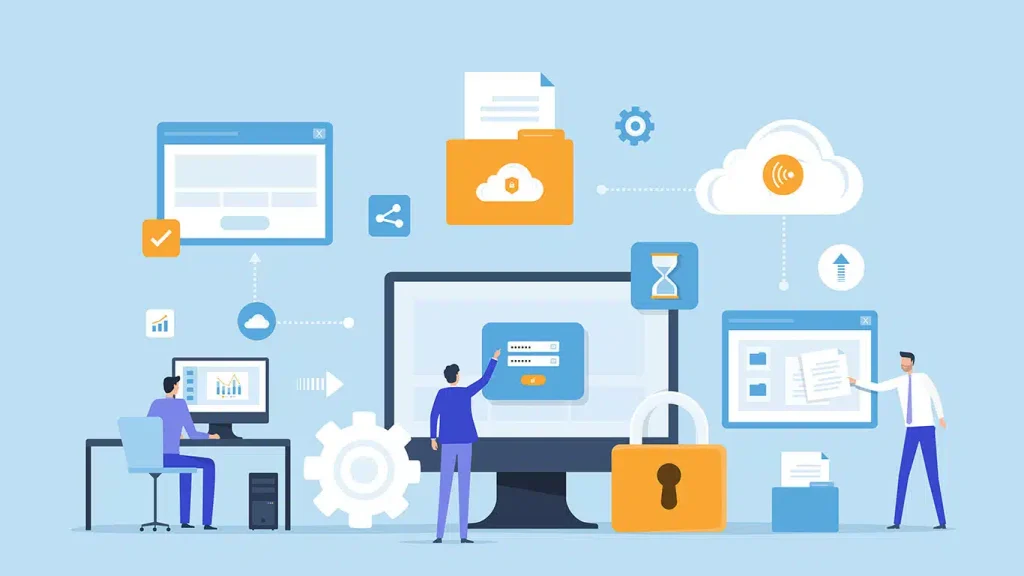
短期間・低コストで構築可能
SharePoint OnlineはMicrosoft 365の契約に含まれていれば追加費用なく利用でき、外注せず自社内でサイト構築が可能です。クラウドサービスのため自社サーバー維持費も不要で、迅速かつ安価にイントラネットを立ち上げることができます。
社内情報の一元管理
SharePointはドキュメント管理機能や検索機能も備えており、社内の資料やデータをポータルサイト上で一元管理できます。アクセス権限を細かく設定して部署ごと・ユーザーごとに閲覧範囲を制御できるため、必要な人が必要な情報にすぐアクセス可能です。
他のMicrosoftツールと強力に連携
Microsoft Teamsのチームサイトや社内SNSのYammer、動画配信サービスStreamなどと統合することで、コミュニケーションやナレッジ共有をSharePointサイト上でシームレスに行うことができます。たとえばTeamsのチャネルにSharePointポータルのページを埋め込んで毎日開く習慣を作れば、ユーザーが常に最新情報を目にする仕組みも容易に実現できます。
業務プロセスの効率化
SharePointにはリスト機能やPower Automateとの連携によるワークフロー自動化機能も標準搭載されています。社内申請の承認プロセスや情報回覧をサイト上で完結させたり、掲示板やチャット機能で迅速にフィードバックを得たりと、日常業務の効率化にも役立ちます。
高いセキュリティ基準
SharePoint OnlineはMicrosoftのクラウド上で運用されるため、自社でサーバーを構築する場合に比べセキュリティ対策が充実しています。データはマイクロソフト社のセキュリティ基準を満たすサーバーに保管され、アクセス制御や監査ログ機能も充実しているため、機密情報の保護にも安心して利用できます。
SharePoint社内サイトが失敗する主な原因とは
便利なSharePoint Onlineですが、導入・構築を進める中で陥りがちな失敗パターンも押さえておく必要があります。よく聞かれるのは「SharePointでサイトを作ったものの、社員に使われず定着しなかった」というケースです。
実際、社内ポータルサイトを導入しても活用しきれない背景にはいくつか共通の原因があります。失敗パターンを踏まえると、社内サイト構築成功の鍵は「目的の明確化」「ユーザビリティの重視」「情報更新と投稿の仕組み」「部門横断の統合」にあることが分かります。
代表的な失敗要因を以下に整理します。
目的や要件が不明確なまま着手してしまう
SharePoint Online自体の操作は手軽なため、明確なゴール設定をせずに闇雲にページ作成を始めてしまうケースがあります。しかし「何のために社内サイトを作るのか」という目的が定まっていないと、全社にとって本当に役立つ構成や機能を備えたサイトにはなりません。結果として「情報が散らかっただけで使いにくい」と評価される失敗につながります。
サイトの構成やデザインが使いにくい
視認性や操作性への配慮が不足したサイトも定着率を下げる一因です。情報が整理されておらず「どこに何があるかわからない」状態や、ページが文字だらけで重要情報が埋もれてしまっていると、社員はサイトの利用を敬遠しがちです。
またSharePoint標準のレイアウトに任せきりでデザイン面の工夫がない場合、「見づらくて操作しにくい」と感じられてしまいます。ユーザーが直感的に使えないポータルは、せっかく作っても業務効率を下げるだけになりかねません。
必要な情報にたどり着けない(検索性の低下)
社内ポータルの利点は必要情報へのアクセスのしやすさですが、検索機能や情報分類の工夫が不十分だとこの利点が活かせません。<たとえばタグ付けやメタデータの設計なしにコンテンツを大量掲載すると、ユーザーは欲しい情報を探し出せず不便を感じます。
部署ごとに別々のサイトを乱立させた場合も、情報が社内に点在してしまい検索の手間が増大します。ポータル内検索がうまく機能しないと、せっかく一元化した情報も宝の持ち腐れになってしまいます。
情報が更新されず最新でない
社内サイト開設当初はコンテンツを用意できても、その後の運用で更新が滞るとユーザーは次第に利用しなくなります。「載っている情報が古い」「最新のお知らせが社内メールや他ツールばかりでポータルに反映されていない」となると、社員はサイトへの信頼を失い足が遠のきます。社内ポータルは継続的なコンテンツ更新があってこそ価値を発揮する点に注意が必要です。
社員からの情報発信が行われない
社内ポータルを活性化させるには双方向の情報発信が欠かせませんが、社員にとって全社向けに情報投稿するハードルが高いことも失敗要因となります。投稿作業そのものに時間や手間がかかるうえ、「何をどこまで共有してよいかわからない」「誤った情報を出せない」という心理的負担もあり、放っておくと投稿数はなかなか増えません。結果コンテンツが増えず更新も止まり、サイト全体が閑散として利用価値が下がってしまいます。
社内に複数のポータルが乱立している
部署ごと・チームごとに独自のサイトを作成できる反面、統制なく乱立すると情報が分散してしまいます。たとえば人事部門と営業部門が別々の社内ポータルを運営していると、社員はどこを見ればいいか迷い、せっかくの情報も共有徹底できません。
ポータルは可能な限り一本化し、全社共通の玄関サイトとして位置づけることが重要です。SharePointなら一つのホームサイトから各部署ページや機能へアクセスさせる構成が可能なので、部署間で連携し統合を図りましょう。
※なお、SharePoint Onlineは汎用性が高い反面、「できること・できないこと」の見極めも重要です。適切な範囲でカスタマイズを行わないと「望んだデザインを実現できない」「独自要件に固執して使いこなせない」といった落とし穴もあります。そうした点も念頭に置き、次のステップで計画を進めましょう。
SharePoint社内サイトを成功へ導く4つのステップ
SharePoint Onlineでの社内サイト制作を円滑に進め、「便利で使われるサイト」を定着させるための4ステップを紹介します。これは単発の作業手順ではなく、各段階で関係部門との調整とフィードバックを取り入れながら進めるアジャイル的なアプローチです。初めて取り組む場合でも、この流れに沿って進めれば大きな失敗を防ぎやすくなります。

ステップ1:サイト制作の目的を明確にする
まず最初に「何のために社内サイトを作るのか」を明確化しましょう。サイト構築プロジェクトを立ち上げた背景には、たとえば「社内情報が部署ごとに散在して探しにくい」「メール中心の情報伝達では限界がある」といった課題があるはずです。
その解決策としてSharePointポータルに期待する役割を具体的に洗い出します。「社内情報の一元管理で○○の業務効率化を図る」「社員同士の交流活性化につなげ企業文化を醸成する」など、サイト導入のゴールを言語化してください。目的が定まっていないと、機能や構成の優先順位も決められず方向性がぶれてしまいます。
目的を定めたら、それをプロジェクトメンバーや関係者に共有します。社内サイトで実現したいビジョンを皆が理解すれば協力も得られやすく、自分たちにとってのメリットも認識し積極的な参加が期待できます。とくに各部門のキーパーソンには早い段階で声をかけ、要望や不安点をヒアリングしましょう。人事・総務など社内情報発信の主担当部門だけでなく、現場部門やIT部門の意見も取り入れることで、「全社で使えるポータル」に必要な要件が見えてきます。関係各部門との事前打ち合わせや調査プロセスは多少手間でも非常に重要です。
ポイントとして、目的策定時には「何を実現したいか」から出発して必要な手段を考えることが肝心です。SharePointは多機能ゆえに「○○な機能を使ってみたい」といったツール主導の発想に陥りがちですが、まず解決すべき課題・叶えたい姿を起点に据えましょう。「社員の声を収集して組織改善に活かしたい」という目的があれば、必要な機能として掲示板やアンケートフォームが浮かびます。このように目的→手段の順で構想することで、後の要件定義や設計が的確になります。
ステップ2:SharePoint Onlineの勉強会を実施する
プロジェクトメンバーおよびサイト運用に関わる担当者には、SharePoint Onlineの基本機能や特性を理解するための勉強会を行いましょう。SharePointに不慣れな組織では、「そもそも何ができて何ができないのか」がわからず無理難題な要求が出る、逆に活用イメージが湧かず議論が進まないといった状態になりがちです。
そこで、事前にSharePointの操作方法やできること・できないことを関係者で共有しておくと、以降のステップで現実的かつ効果的なサイト設計を検討できます。
勉強会では次のようなポイントをカバーするとよいでしょう。
- 基本的な操作方法
サイトやページの作成方法、文章や画像の投稿方法、Webパーツの配置方法など、SharePointのUI上での基本操作をデモンストレーションします。初めて触る人には独特に感じる操作もあるため、「最初の壁」を取り除きましょう。 - 標準機能の紹介
ドキュメントライブラリによるファイル共有、リスト機能によるデータ管理、検索ボックスの使い方、閲覧権限の設定など、SharePoint Onlineが標準で提供する代表的な機能を説明します。「標準でここまでできる」という理解は、過度なカスタマイズ要求を防ぎ、現実的な要件定義につながります。 - 他M365ツールとの連携
TeamsやOneDrive、Yammer、StreamなどとSharePointサイトを組み合わせる活用例を紹介します。「Teams上にサイトを埋め込める」「SharePoint上のファイルを同期・共同編集できる」等の知識は、メンバーの発想を広げ、SharePointを単体アプリでなく社内プラットフォームとして捉える助けとなります。 - 過去の成功・失敗事例
可能であれば他社や自社内でのSharePoint活用事例も共有しましょう。成功事例からはメリットや効果を実感できますし、失敗例からは「何に注意すべきか」を学べます。「○○なデザインは避けたほうがよい」「更新ルールを決めなかったため形骸化した」等、生の教訓は参加者の意識を高めます。もし社内にSharePoint熟知者がいなければ、Microsoftの公式ドキュメントや専門ベンダーのセミナーを活用するのも手です。
大切なのは、メンバー全員が共通認識を持ってスタートラインに立つことです。そうすれば「SharePointならではの設計発想」に切り替わり、無理な要求や誤解によるコミュニケーションロスが減ります。ツールを正しく理解し味方につけることが、失敗しないサイト構築への第一歩と言えるでしょう。
ステップ3:サイトの要件定義を行う
目的が明確になり、ツールの基本も把握できたら、次にサイトの要件定義を行います。これは「サイトにどんな機能やコンテンツが必要か」を具体的に決める作業です。ステップ1で洗い出した課題や目的をもとに、実現したいことに優先順位を付けながら形に落とし込んでいくイメージです。
要件定義では以下のような項目を検討します。
- 対象ユーザーと利用シナリオ
社内サイトを主に利用するのは誰か(全社員、特定部門、管理職 etc)、どんな場面でアクセスするか(朝会代わりに閲覧、業務中にマニュアル検索、スマホで速報確認 etc)を想定します。たとえば在宅勤務者が多いならモバイル表示の最適化が必要でしょうし、現場作業員向けなら動画マニュアルの掲載が有用かもしれません。ユーザー視点でシナリオを考えることが、必要なコンテンツや機能の洗い出しにつながります。 - 掲載するコンテンツと情報設計
サイトに載せる主なコンテンツ(例:社内ニュース、人事通知、各部門からのお知らせ、FAQ集、社内SNS投稿のハイライト等)をリストアップし、カテゴリー分けやメニュー構成を検討します。情報は階層構造をなるべく浅くし、ユーザーが3クリック以内で目的の情報に辿り着ける設計が理想です。またタグやキーワード設定で検索性を高める工夫も計画時に考えておきます。各部門ページを作る場合は共通テンプレートを設け、部署横断で見てもナビゲーションが統一されたデザインにすると使いやすくなります。 - 必要な機能要件
SharePoint標準機能で何を使うか、追加でどんな機能が欲しいかを決めます。たとえば「社員からのフィードバックを集めたい」ならコメント機能や「いいね!」ボタンを有効にする、掲示板機能を設けるといった具合です。標準機能でカバーできないニーズがあれば、Power AutomateやPower Appsでの拡張、あるいはサードパーティ製ツール導入も検討します。
ただしカスタマイズには専門知識やコストが伴うため、本当に必要なものか吟味しましょう。「カスタマイズすればできるから」と何でも詰め込むと、運用やメンテナンスが複雑化し失敗リスクが上がります。
ここでもステップ1で定めた目的に立ち返り、「その機能は目的達成に本当に必要か?別の方法で代替できないか?」と問い直しながら取捨選択することが重要です。関係者と繰り返し議論し、要件に優先順位を付けていきましょう。 - 権限設定と公開範囲
社内ポータルで扱う情報には公開範囲の制御も欠かせません。全社員が閲覧すべき情報、特定部署や役職者だけに限定すべき情報を整理し、SharePointのアクセス権限設定に反映できるよう要件化します。たとえば人事発表ページは全社員閲覧可、経営会議資料は経営層グループのみ閲覧可といった形です。将来的な組織変更にも対応しやすいよう、Azure ADのグループ連携なども視野に入れて設計するとよいでしょう。 - デザインとブランド要件
SharePoint標準のテンプレートを使う場合でも、自社のブランドに合わせた色使いやレイアウトの要望があればまとめておきます。デザイン性は標準では限界がありますが、Powell Intranet等のツールで補完する方法もあります。ただし、凝ったデザインより「見やすく使いやすい」ことを最優先すべきです。利用者が直感的に操作できるUIを心がけましょう。
要件定義は紙上の計画に過ぎませんが、後のプロトタイプ構築の指針となる重要なステップです。ここで関係者全員が納得する全体像を描けるかどうかが成功を左右します。「木を見て森を見ず」とならないよう全体を俯瞰しつつ、一方で細かなニーズも拾い上げるバランス感覚が求められます。また、情報システム部門やセキュリティ担当とも協議し、必要なセキュリティ対策(サイト閲覧の社外制限やバックアップ方針等)もこの段階で確認しておきましょう。
ステップ4:プロトタイプを制作し、部門フィードバックを反映する
要件定義にもとづき、いよいよ社内サイトのプロトタイプ(試作版)をSharePoint上で制作します。いきなり完璧なサイトを目指すのではなく、まずは主要コンテンツと基本機能を備えた大枠を短期間で構築することがポイントです。SharePoint Onlineは後からの拡張や修正が容易なので、ウォーターフォール型に緻密に作り込むよりも、アジャイルに試行錯誤する方が現実的かつ成功しやすいと言えます。
「プロトタイプ制作の進め方」
- 小さく始めて徐々に拡大
まずは一部門や限定メンバーで利用するサイトとして始めてみます。たとえば人事部内で人事ポータルを試作し運用してみて、実際の利用フィードバックを集めます。その結果を踏まえコンテンツ改善や機能追加を行い、次に対象を全管理職、最終的に全社員へと利用範囲をスケールアップしていく方法です。いきなり全社展開するよりも、段階的展開の方がリスクを抑えることができます。 - 各部署からの試用と意見収集
プロトタイプができたら、関係する複数の部署に協力を仰いで試用してもらいましょう。ITリテラシーや業務フローは部署により異なるため、幅広い部門からテスターを募ることで様々な視点の意見が得られます。「この配置では情報が見つけにくい」「◯◯の機能は不要では?」など実際の利用者目線のフィードバックは貴重です。部門横断でテストすること自体が、のちの全社展開に向けた巻き込みにもなります。 - フィードバックをもとに改善
集まった意見をカテゴリ分けし、対応方針を検討します。要望の中には全社的には限定的なニーズもあるでしょうから、優先度と影響範囲を見極めて反映する内容を決めます。改善したら再度試用、というサイクルをPDCA的に複数回回すのがおすすめです。ただし細かい改修にこだわりすぎるといつまでもローンチできないので、全社展開の期限を設定しメリハリをつけましょう。 - プロトタイプ検証で得られた知見を共有
テスト運用の結果得られた「社員はこう使う」「この機能は不要だった」といった知見は、プロジェクトメンバー内で共有し最終構築に活かします。また、不評だったアイデアは切り捨てる勇気も必要です。関係者との合意形成もこのタイミングでしっかり行い、サイト構築のゴールイメージをチームで固めていきます。
こうした「作って使って直す」プロセスを経ることで、机上では見えなかった課題が洗い出され、真に使いやすいサイト設計に近づけることができます。たとえばプロトタイプ運用により「重要なお知らせはトップに固定すべき」「検索用フィルターを追加しよう」といった具体策が見えてくるでしょう。
また実際に使ってみることで新たなアイデアも生まれるため、悩むよりまず動かしてみる姿勢が成功への近道です。頻繁な更新が予想されるページは凝ったレイアウトを避ける、といった運用面の工夫もこの段階で確認できます。
最終的に十分ブラッシュアップしたら、タイミングを見計らって全社正式リリースに踏み切ります。ローンチ時には社内告知をしっかり行い、「何のサイトでどう使うと便利なのか」を周知しましょう。ステップ1で明確にしたサイトの目的やメリットを改めて伝えることで、社員の利用意欲も高まります。
社内サイト運用と活用促進のポイント
4つのステップを経て社内ポータルサイトがローンチした後も、適切な運用と利用促進策を講じていくことが成功定着には欠かせません。最後に、SharePoint社内サイトの活用を継続し「使われないポータル」にしないためのポイントをまとめます。
運用上のポイントを押さえれば、SharePoint社内サイトは導入後も社内に根付き、価値を生み続けるでしょう。実際、社内ポータルの積極的な活用は業務効率の向上だけでなく企業文化の醸成や組織力強化にもつながると言われます。せっかく構築したSharePointサイトを宝の持ち腐れにしないためにも、運用フェーズまで見据えて計画・実践していきましょう。
更新ルールと責任者の明確化
サイト公開後はコンテンツを最新に保つ仕組み作りが重要です。部署ごとのページにそれぞれ更新責任者(オーナー)を定め、定期的に内容を見直す体制を敷きましょう。更新頻度のガイドライン(例:「ニュースは週1回以上更新」等)を決めて共有すると、放置防止に有効です。情報投稿についても、誰が何を投稿するかを予め役割分担しておくとよいでしょう。たとえば人事のお知らせは人事部が、営業ナレッジは営業有志メンバーが担当するといった形で、責任と権限を割り振ります。
利用しやすい環境の提供
SharePointサイトへのアクセスを社員の業務動線上に組み込み、日常的に目に触れる工夫をします。具体的には、Teamsの主要チャネルにポータルサイトをタブ表示しておく、会社PCのブラウザホームを社内ポータルに設定する、社内ポータルの更新通知をTeamsやメールで配信する等です。ユーザーが意識しなくてもサイトにアクセスできる環境を整えることで、「存在を忘れられる」のを防ぎます。またモバイル対応も確認し、外出先や自宅からスマホで見やすいかをチェックしておきます。
投稿のハードルを下げる
情報提供者側への工夫も必要です。投稿テンプレートを用意して誰でもフォームに沿って入力すれば記事が作れるようにしたり、投稿ガイドラインを提示して「どんな内容が歓迎されるか」を示したりします。
さらに、投稿者にメリットを感じてもらう仕掛けも有効です。たとえば記事に「いいね!」やコメント機能で反応がもらえる仕組みは投稿意欲を高めます。社内報告で投稿者を称賛する、人事考課でナレッジ共有貢献を評価対象にする、といった施策もモチベーションにつながるでしょう。
利用状況の見える化と分析
SharePointの監査ログや閲覧統計、さらにはPower BIを使った分析により、ポータルサイトの利用状況データを可視化できます。どのページがよく見られているか、逆に閲覧が少ないコンテンツは何か、投稿頻度やユーザー参加度はどう変化しているか、これらを定期的にチェックしましょう。
たとえば閲覧数の少ないページは原因を分析して改善(内容更新やナビゲーション変更)したり、とくに人気のコンテンツは増強したりと、データに基づくサイト改善サイクルを回します。利用状況の可視化は改善のヒントになるだけでなく、経営層に成果を報告する材料にもなります。
セキュリティとガバナンスの維持
運用フェーズでもセキュリティ対策を怠らないようにします。アクセス権限の見直し(異動者への権限変更等)を定期実施し、不要になったユーザーやサイトが放置されないよう管理しましょう。ファイルのバージョン管理やバックアップについても、ポリシーに沿って定期点検します。また情報の信頼性確保のため、公式な社内発表は必ず担当部門が承認の上掲載する運用ルールも決めておきます。SharePointはツール側で高いセキュリティを担保していますが、運用ルールの整備も含めて万全の体制で臨むことが大切です。
以上のような
まとめ
SharePoint Onlineでの社内サイト制作は、ポイントを押さえれば決して難しくありません。最大の失敗要因は「ツールに対する理解不足」から来る準備不足であり、目的を見失ったまま進めてしまうことです。従来型のサイト構築とは発想を転換し、SharePointの特性を踏まえて常にサイトの目的達成に寄与する使い方を考えることが成功への鍵となります。
基本ステップの中でとくに重要なのは、最初に自社が実現したい「情報 × コミュニケーション × コラボレーション」の形を明確にすることです。そのビジョン共有を出発点として、関係者と十分セッションし合意形成するプロセスを大事にしてください。またリード役となる担当者自身も、楽しみながら試行錯誤してSharePointの機能に精通していく姿勢が求められます。
SharePoint Onlineは、正しく使いこなせば社内サイト制作に大きな力を発揮する便利で強力なツールです。今回ご紹介した基本とステップ、そして各社の成功・失敗例を参考に、ぜひ”使われる”社内ポータルサイトを構築してみてください。それが社内コミュニケーション活性化や組織力向上の一助となり、ひいては貴社のリード獲得・人材育成にもつながることを願っています。